Apple ha presentato il nuovo sistema operativo Mac, OS X Lion.
Ecco le novità introdotte:
Multi-Touch
Con gesti Multi-Touch possiamo controllare tutto ciò che vediamo sullo schermo, in modo più fluido e intuitivo. Sfiorando in giù sul trackpad o Magic Mouse, il documento scorre verso il basso, sfiorando in su, la pagina scorrerà verso l’alto. Sfogliando a sinistra, le foto si sposteranno a sinistra.
Scorrendo in su con 3 dita, vedremo tutte le finestre aperte sul Mac. Cliccando in alto a destra su ogni finestra, l’applicazione passerà a tutto schermo. Sfogliando con 3 dita per passare a un’altra applicazione in full screen.
Con un doppio tap con due dita, ingrandiremo rapidamente la pagina. Per ingrandire o rimpicciolire una pagina qualsiasi, pizzichiamo con pollice e indice. La barra di scorrimento, comparirà solo quando serve, in modo da non interferire con i contenuti su schermo. 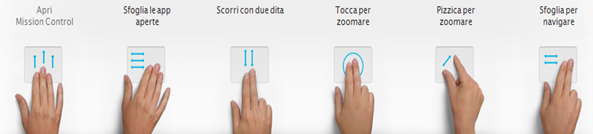
Per la prima volta in un sistema, è possibile utilizzare a tutto schermo un’applicazione, passando al full screen con un semplice clic muovendoci fra le app a tutto schermo con un gesto.
Se abbiamo più app aperte a tutto schermo, per passare da una all’altra rapidamente, basta un gesto sul trackpad, scorrendo con 3 dita a destra o a sinistra per muoverci tra le varie app.
Mission Control raggruppa Exposé, Dashboard, Spaces e le app a tutto schermo, dando una visione d’insieme per monitorare tutto ciò che accade al Mac.
Nela schermata in anto di Mission Control, troviamo delle miniature della Dashboard, Scrivanie, app a tutto schermo. In basso invece, troviamo Exposé delle finestre aperte sulla Scrivania attiva.
Per andare dove vogliamo basta scorrere a destra o a sinistra, o cliccare su una miniatura. 
Se finestre e documenti cominciano a stare stretti, con Mission Control possiamo creare nuove Scrivanie, e passare rapidamente da una all’altra. Per crearne una trasciniamo un’app sulla riga in alto, e per spostare le finestre basta trascinarle da Exposé alla miniatura della Scrivania che vogliamo.
Mac App Store fa parte di OS X Lion. Possiamo sfogliare le applicazioni per categoria, o fare una rapida ricerca digitando una parola chiave. Se vogliamo comprare un’app, basta un semplice clic.
Per farlo basta inserire la stessa password che utilizziamo su iTunes. Le nuove app appaiono in Launchpad.
Mac App Store segue le app che abbiamo installato e ci avverte quando ci sono aggiornamenti disponibili. Possiamo aggiornare le app una alla volta, o tutte insieme. 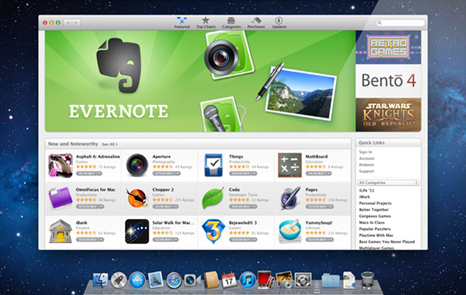
Lauchpad consente di tenere tutte le app sempre a portata di clic.
Basta cliccare sull’icona di Lauchpad nel Dock, e le finestre aperte svaniranno, sostituite da una visuale full screen di tutte le app presenti su Mac. Ogni app possiede un’icona, e Launchpad crea tutte le schermate di icone che servono. Scorrendo sul trackpad, possiamo sfogliare le schermate e aprire qualsiasi app con un clic.
Possiamo trascinare le icone in un’altra posizione o raggrupparle in cartelle.
Quando scarichiamo un’app dal Mac App Store, la vedremo comparire in automatico nel Launchpad.
Per eliminare un’app, teniamo premuta l’icona dell’app finché non dondola, poi clicchiamo la X nell’angolo. Se eliminiamo un’app dal Launchpad, verrà eliminata anche dal computer. Per l’abbiamo fatto per sbaglio, possiamo riscaricarla gratuitamente dallo Store. 
OS X Lion salva automaticamente il nostro lavoro, durante le pause e ogni 5 minuti.
Ma invece di creare nuove copie, salva e modifiche nel documento in corso, in modo da risparmiare spazio su disco.
Se abbiamo modificato qualcosa, ma abbiamo cambiato idea, c’è la funzione Ripristina per far tornare il documento esattamente com’era quando l’abbiamo aperto l’ultima volta.
Possiamo anche bloccare il documento per impedire modifiche accidentali.
Con la funzione Duplica, creiamo una copia del documento accanto all’originale.
Il sistema crea automaticamente una versione del file ogni volta che lo apriamo, e ogni ora mentre ci lavoriamo sopra. Possiamo anche creare un’istantanea del file quando vogliamo.
Cliccando sulla timeline, vedremo ogni fase del nostro lavoro. Possiamo cliccare su una versione per vedere in dettaglio. 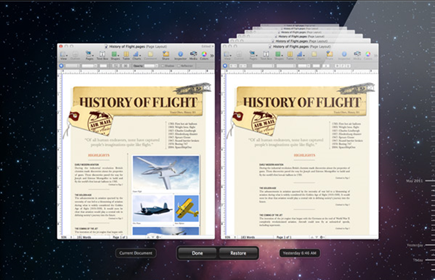
Mail
Nuova Mail con modalità widescreen a 2 colonne, con l’elenco dei messaggi e le email che stiamo leggendo. La barra dei preferiti, sotto la barra degli strumenti, funziona come quella del browser, dando accesso con un clic alla cartelle di posta, indicando il numero di messaggi non letti.
Mail mostra le prime due righe di ogni nuovo messaggio. Possiamo personalizzare l’anteprima visualizzando più righe, o anche la foto del mittente.
Mail possiede un motore di ricerca potenziato, con suggerimenti che aiutano a trovare email che servono, anche quando non sappiamo bene cosa stiamo cercando.
Iniziamo a scrivere quello che ricordiamo (nome, oggetto, parola chiave) e Mail suggerisce le corrispondenze in modo dinamico. Non mancano i filtri per i risultati.
La funzione Conversazione, raggruppa automaticamente i messaggi dello stesso thread, in modo da leggerli e gestirli in modo più semplice. Le conversazioni mostrano i messaggi in ordine cronologico, dando una visione d’insieme dei thread senza dover cercare le singole email. 
Mac Os X Lion sarà disponibile da Luglio 2011 al prezzo di 23,99€, scaricabile da Mac App Store.
Il download pesa 4GB, e potrà essere installato su 5 computer.
martedì 7 giugno 2011
Mac OS X Lion: novità, funzioni, uscita, prezzo
Iscriviti a:
Commenti sul post (Atom)
Google Pixel 7 e Pixel 7 Pro: caratteristiche, prezzo
Specifiche Google Pixel 7 Google Pixel 7 Pro Display Amoled 6,3pollici, risoluzione 24...

Nessun commento:
Posta un commento